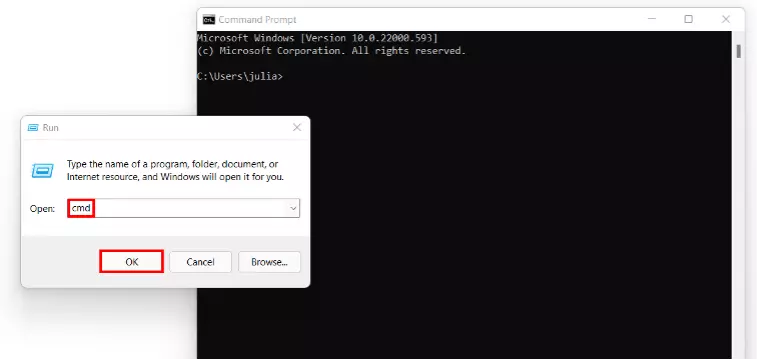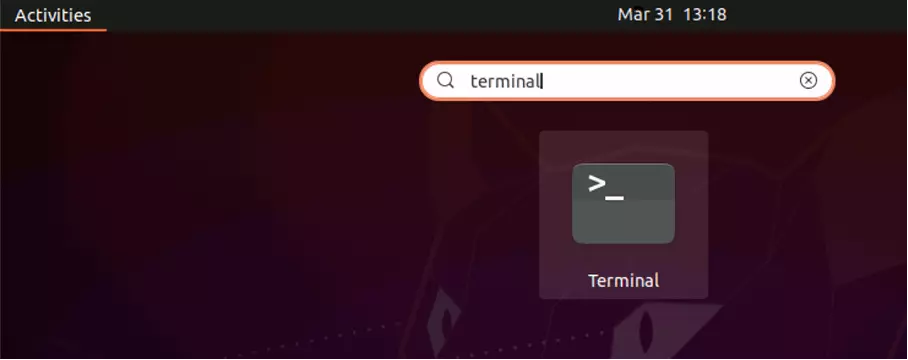Présentation des commandes netstat pour Windows, Linux et Mac
Si vous souhaitez vérifier l’état du réseau à l’aide des commandes netstat, il vous suffit d’appeler l’outil de ligne de commande de votre système d’exploitation. Sous Windows, Linux et macOS, la procédure à suivre diffère, tout comme l’utilisation de certaines commandes netstat.
- Domaine .eu ou .fr + éditeur de site gratuit pendant 6 mois
- 1 certificat SSL Wildcard par contrat
- Boîte email de 2 Go
Comment appeler l’outil de réseau netstat ?
Dans tous les systèmes d’exploitation courants, netstat et un outil de ligne de commande correspondant sont disponibles par défaut pour l’exécution du service réseau. Pour l’utiliser, vous devez ouvrir l’invite de commande dans les systèmes Windows, le terminal dans les distributions Linux et sur les appareils Mac.
Appeler netstat dans Windows
Commencez par utiliser la combinaison de touches Windows + [R]. Ce raccourci permet d’appeler l’outil « Exécuter ». Tapez ensuite « cmd » et confirmez en cliquant sur « OK » pour lancer l’invite de commande.
Vous pouvez ensuite taper directement les commandes netstat de votre choix dans l’invite de commande et les confirmer en appuyant sur la touche Entrée.
Appeler netstat sous Linux
En tant qu’utilisateur Linux, vous pouvez saisir les commandes netstat dans le terminal. La distribution populaire Ubuntu dispose d’une combinaison de touches pour l’appel :
[CTRL] + [Alt] +[T]netstat est préinstallé dans le cadre du paquet net-tools jusqu’à Ubuntu 16.04. Dans les versions plus récentes de la distribution Linux, vous devez d’abord installer le paquet. Pour cela, exécutez la commande suivante : « sudo apt-get install net-tools ».
D’autres distributions comme Debian n’ont pas de raccourci par défaut. Ici, vous pouvez toutefois chercher et lancer l’outil de ligne de commande très facilement via la fonction de recherche dans le menu « Afficher les applications » (fonctionne également dans Ubuntu). Pour cela, il suffit de taper « Terminal ».
Une fois le terminal ouvert, vous pouvez exécuter les commandes netstat souhaitées.
Appeler netstat dans macOS
Le terminal est également l’outil de ligne de commande de choix sur les appareils Mac lorsqu’il s’agit d’exécuter les commandes netstat. Pour l’appeler, vous disposez de deux options pratiques : la recherche Spotlight et le menu « Utilitaires ».
Le lancement via la recherche Spotlight fonctionne comme suit :
- Ouvrez la recherche Spotlight en cliquant sur l’icône de la loupe dans la barre de menu ou en utilisant la combinaison de touches [Commande] + [barre d’espace].
- Saisissez « Terminal » dans le champ de recherche.
- Lancez l’outil en double-cliquant sur le résultat de recherche correspondant.
Via le menu « Utilitaires », démarrez le terminal comme suit :
- Allez sur votre bureau.
- Cliquez dans la barre de menu sur l’option « Aller à ».
- Sélectionnez « Utilitaires ».
- Ouvrez le terminal en double-cliquant sur l’entrée correspondante.
Commandes netstat pratiques pour Windows, Linux et Mac
De nombreuses commandes netstat sont applicables à tous les systèmes, car la syntaxe et les paramètres requis ne diffèrent pas les uns des autres. Il existe toutefois ici et là des différences entre les commandes sous Windows, Linux et macOS. Dans les tableaux suivants, nous avons donc listé toutes les commandes netstat importantes pour chaque système.
Commandes netstat pour Windows
| [OPTION] | Commande | Description de l’option | |
|---|---|---|---|
| netstat | Listage standard de toutes les connexions actives | ||
| info | netstat info | Appelle le menu contextuel de netstat | |
| -a | netstat -a | Liste aussi les ports ouverts en plus des connexions actives | |
| -b | netstat -b | Affiche le fichier exécutable impliqué dans la création d’une connexion ou d’un port d’écoute (Listener) (nécessite des droits d’administrateur) | |
| -e | netstat -e | Statistiques Ethernet (octets reçus et envoyés, paquets de données, etc.) | |
| -f | netstat -f | Renvoie le ((nom de domaine complet (FQDN) | domains/domainverwaltung/fqdn-fully-qualified-domain-name/)) des adresses distantes |
| -i | netstat -i | Indique combien de temps une connexion ((TCP | server/knowhow/tcp-vorgestellt/)) a passé dans son état actuel |
| -n | netstat -n | Affichage numérique des adresses et numéros de ports | |
| -o | netstat -o | Présente les connexions avec le processus ID correspondant | |
| -p protocole | netstat -p TCP | Affiche les connexions pour le protocole indiqué (dans ce cas TCP, mais ((UDP | server/knowhow/udp-user-datagram-protocol/, TCPv6 ou UDPv6 sont également possibles) |
| -q | netstat -q | Liste toutes les connexions, tous les ports TCP en cours d’écoute et tous les ports TCP ouverts qui ne sont pas à l’écoute | |
| -r | netstat -r | Affiche le tableau de routing | |
| -s | netstat -s | Affiche des statistiques sur les principaux protocoles réseau (par défaut : IP, IPv6, ((ICMP | server/knowhow/was-ist-das-icmp-protokoll-und-wie-funktioniert-es/)), ICMPv6, TCP, TCPv6, UDP, UDPv6) |
| -t | netstat -t | Affiche l’état de téléchargement (téléchargement TCP pour soulager le processus principal) des connexions actives | |
| -x | netstat -x | Informe sur toutes les connexions, les auditeurs et les points finaux partagés pour NetworkDirect | |
| -y | netstat -y | Affiche les modèles de connexion TCP de toutes les connexions actives | |
| Intervalle | netstat -p 10 | Affiche à nouveau les statistiques respectives après un nombre de secondes choisi (ici 10) ; peut être combiné à volonté (ici avec -p), [CTRL] + [C] arrête l’affichage des intervalles |
Commandes netstat pour Linux
| [OPTION] | Commande | Description de l’option | |
|---|---|---|---|
| netstat | Listage standard de toutes les connexions actives | ||
| -h, --help | netstat -h | Appelle le menu contextuel de netstat | |
| -r, --route | netstat -r | Afficher le tableau de routing | |
| -i, --interfaces | netstat -i | Affiche des informations sur les interfaces réseau | |
| -g, --groups | netstat -g | Présente des informations sur l’appartenance des interfaces à des groupes ((Multicast | server/knowhow/multicast/)) |
| -s, --statistics | netstat -s | Statistiques réseau détaillées, réparties par protocoles (IP, TCP, UDP, ICMP, MPTCP) | |
| -M, --masquerade | netstat -M | Liste de toutes les connexions IP actuellement masquées ; disponible uniquement si le masquage IP est pris en charge par le système | |
| -v, --verbose | netstat -v | Affichage plus détaillé ; entre autres, la commande netstat indique quelles familles d’adresses ne sont pas configurées dans le noyau du système. | |
| -W, --wide | netstat -W | Empêche les adresses IP d’être tronquées (« IP trunkating » ; suppression du dernier bloc de caractères) | |
| -n, numeric | netstat -n | Émet des adresses numériques au lieu de résoudre le nom de l’ordinateur | |
| --numeric-hosts | netstat --numeric-hosts | Les noms d’hôtes ne sont pas résolus | |
| --numeric-ports | netstat --numeric-ports | Les noms de ports ne sont pas résolus | |
| --numeric-users | netstat --numeric-users | Les noms d’utilisateurs ne sont pas résolus | |
| -N, --symbolic | netstat -N | Résout les noms de matériel | |
| -e, --extend | netstat -e | Affiche des informations avancées, par exemple l’utilisateur propriétaire d’un port | |
| -p, --programs | netstat -p | Présente l’ID de processus et le nom de programme du port correspondant (nécessite des droits d’administrateur) | |
| -o, --timers | netstat -o | Affiche des informations sur les minuteurs pour les dépassements de temps lors de l’envoi de paquets | |
| -c, --continuous | netstat -c | Veille à ce que l’affichage netstat souhaité soit continuellement actualisé | |
| -l, --listening | netstat -l | Affiche les sockets/ports réseau ouverts | |
| -a, --all | netstat -a | Commande netstat pour afficher tous les ports (connectés et non connectés) | |
| -F, --fib | netstat -F | Affiche la table de transfert (également appelée Forwarding Information Base, FIB) | |
| -C, --cache | netstat -C | Présente le cache de routing | |
| -Z, --context | netstat -Z | Affiche le contexte de sécurité ((SELinux | server/sicherheit/was-ist-selinux/)) pour les ports |
| -t, --tcp | netstat -t | Affiche uniquement les sockets TCP | |
| -u, --udp | netstat -u | Affiche uniquement les sockets UDP | |
| -U, --udplite | netstat -U | Affiche uniquement les sockets UDP Lite | |
| -s, --sctp | netstat -s | Affiche uniquement les sockets ((SCTP | server/knowhow/sctp-stream-control-transmission-protocol/)) |
| -w, --raw | netstat -w | Affiche uniquement les sockets RAW | |
| -x, --unix | Nnetstat -x | Affiche uniquement les sockets UNIX |
Commandes netstat pour Mac
| [OPTION] | Commande | Description de l’option |
|---|---|---|
| -A | netstat -A | En combinaison avec l’affichage standard ; indique les adresses de tous les blocs de contrôle de protocole connectés aux ports |
| -a | netstat -a | En combinaison avec l’affichage standard ; montre l’état de tous les ports |
| -b | netstat -b | En combinaison avec l’indicateur d’interface ; présente le nombre d’octets entrants et sortants |
| -c File d’attente | netstat -c File d’attente | En combinaison avec l’indicateur de file d’attente -q ; affiche des informations uniquement pour la file d’attente spécifiée dans la commande netstat |
| -d | netstat -d | En combinaison avec l’indicateur d’interface ; informe sur le nombre de paquets rejetés |
| -f Famille d’adresses | netstat -f inet | Limite les statistiques ou les rapports sur les blocs de contrôle d’adresse aux occurrences avec la famille d’adresses spécifiée (ici : inet ou IPv4) ; autres options : inet6, unix |
| -g | netstat -g | Présente des informations sur l’appartenance des interfaces à des groupes Multicast |
| -I Interface | netstat -I Interface | (grand i) Présente uniquement des informations pour l’interface spécifiée |
| -i | netstat -i | Affiche toutes les interfaces disponibles configurées automatiquement |
| -L | netstat -L | Affiche la taille des différentes files d’attente ; chiffre 1 : connexions refusées, chiffre 2 : connexions incomplètes refusées, chiffre 3 : nombre maximal de connexions en file d’attente |
| -l | netstat -l | (petit L) Présentation de l’adresse IPV6 complète |
| -m | netstat -m | Statistiques enregistrées par les routines de gestion de la mémoire |
| -n | netstat -n | Affichage numérique des adresses réseau |
| -p Protocole | netstat -p TCP | Affiche les statistiques uniquement pour le protocole spécifié (ici : TCP) ; une liste des protocoles disponibles se trouve dans le répertoire /etc/protocols |
| -q | netstat -q | Affiche les statistiques de la file d’attente de l’interface réseau |
| -r | netstat -r | Présente les tableaux de routing du réseau |
| -R | netstat -R | Donne des informations sur l’accessibilité |
| -s | netstat -s | Résume les informations séparément pour chaque protocole ; si cette option est répétée, les compteurs dont le niveau est « 0 » ne sont pas à nouveau pris en compte |
| -v | netstat -v | Rapport plus détaillé ; entre autres, le processus ID est désormais affiché pour chaque port ouvert |
| -W | netstat -W | Empêche les adresses IP d’être tronquées (« IP trunkating » ; suppression du dernier bloc de caractères) |
| -w Délai d’attente | netstat -w 30 | Réédite les statistiques d’interface ou de protocole réseau à intervalles de « X » secondes (ici : 30) |
| -x | netstat -x | Présente des informations étendues sur l’accessibilité de la couche de liaison en plus de celles affichées via -R |
Commandes netstat : exemple
A l’aide des paramètres individuels des tableaux présentés, vous pouvez vérifier en détail l’état des connexions actives et des ports et interfaces ouverts ou fermés. Bien entendu, vous pouvez également combiner directement différentes commandes netstat entre elles, comme dans l’exemple suivant, qui concerne tous les systèmes :
netstat -anEn combinant les paramètres -a et -n, vous obtenez automatiquement l’état de tous les ports actifs et inactifs, toutes les adresses étant représentées sous forme numérique.
Pour un aperçu plus détaillé des bases et de la syntaxe de netstat, consultez notre article « Introduction à netstat ».